Dank Photoshop können Sie mehrere Projekte durchführen. Photoshop ist eine Software, mit der Sie Ihrer Fantasie freien Lauf lassen können. Tatsächlich verwenden die meisten Designer dieses Fotobearbeitungstool, um visuelle Elemente zu erstellen. Beispielsweise ist es mit Photoshop möglich, ein Gesicht durch ein anderes zu ersetzen. Wenn Sie nicht wissen, wie es geht, lassen Sie uns gemeinsam in diesem Artikel herausfinden, wie man ein Gesicht mit Photoshop ersetzt.
In diesem Video wird ausführlich erklärt, wie man mit Photoshop ein Gesicht ersetzt:
Wie ersetze ich ein Gesicht in Photoshop?
Hier sind die Schritte, die Sie befolgen müssen, um ein Gesicht einfach mit Photoshop zu ersetzen:
- Öffnen Sie zunächst die Software.
- Importieren Sie dann zwei verschiedene Fotos in die Software.
- Dann wählen Sie zunächst mit dem Lasso-Werkzeug das Gesicht der ersten Person aus;
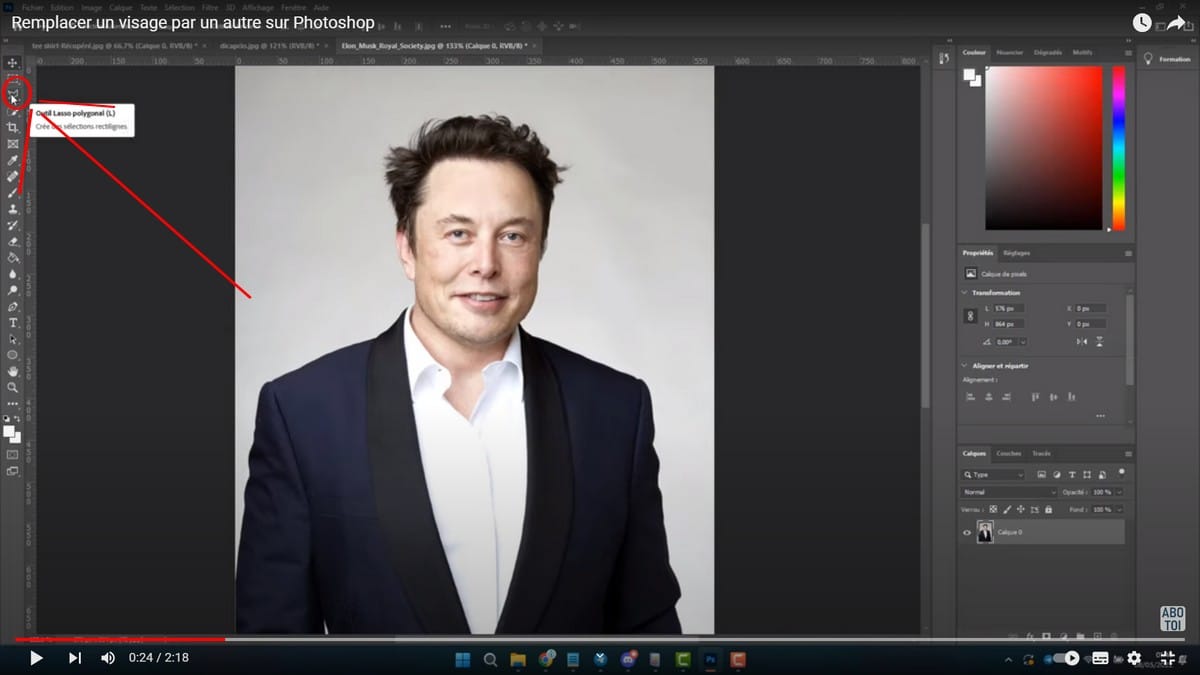
- Kopieren Sie die Auswahl, indem Sie Strg + C ausführen.
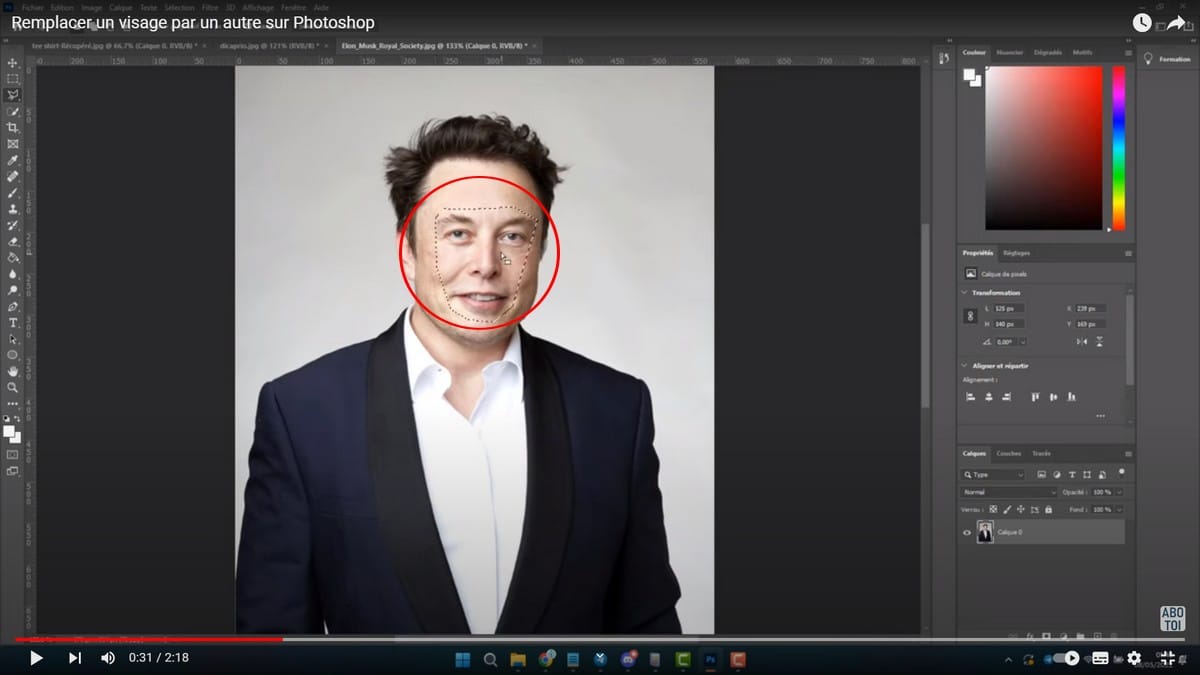
- Gehen Sie dann zum zweiten Foto und fügen Sie die Auswahl ein, indem Sie Strg + V drücken.
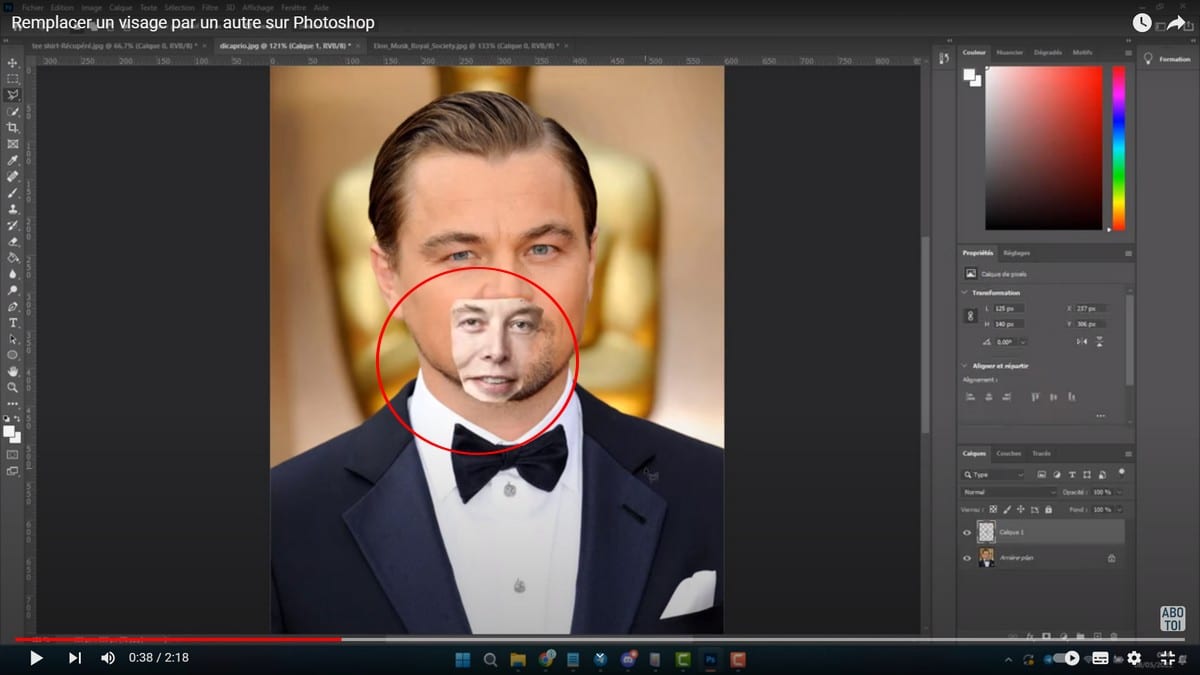
- Gehen Sie zu den Ebenen auf der rechten Seite Ihres Bildschirms, klicken Sie auf die Ebene des ersten Fotos und verringern Sie deren Deckkraft.
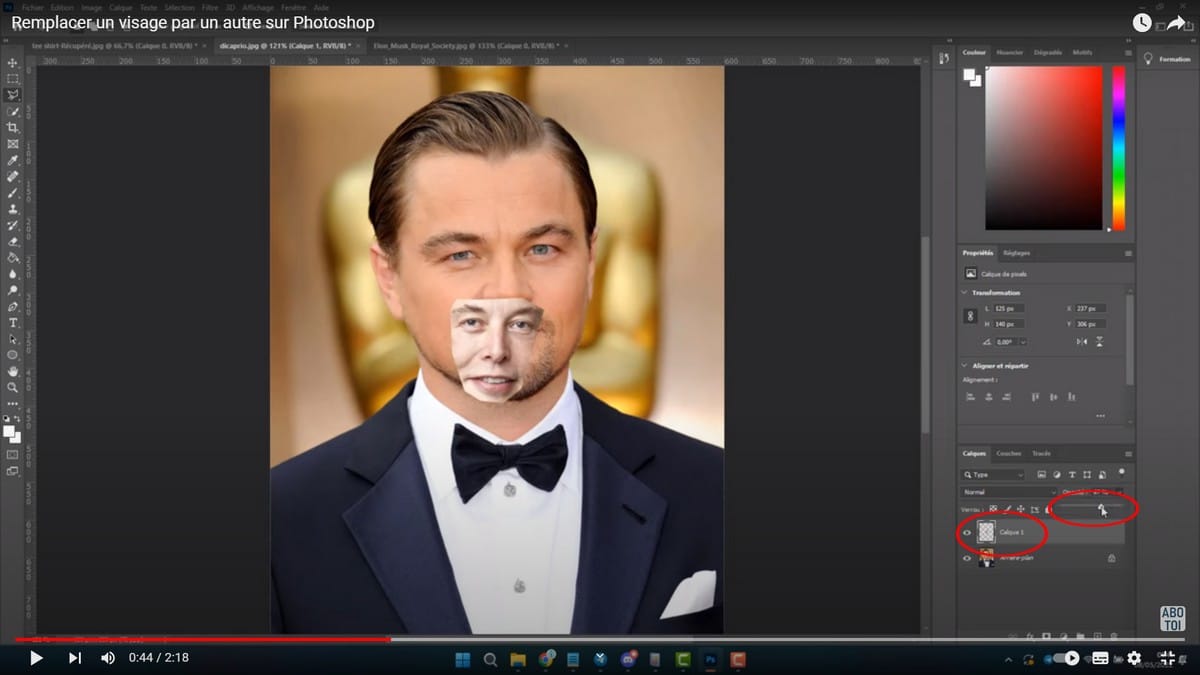
- Klicken Sie auf „Bearbeiten“ und dann auf „Frei transformieren“.
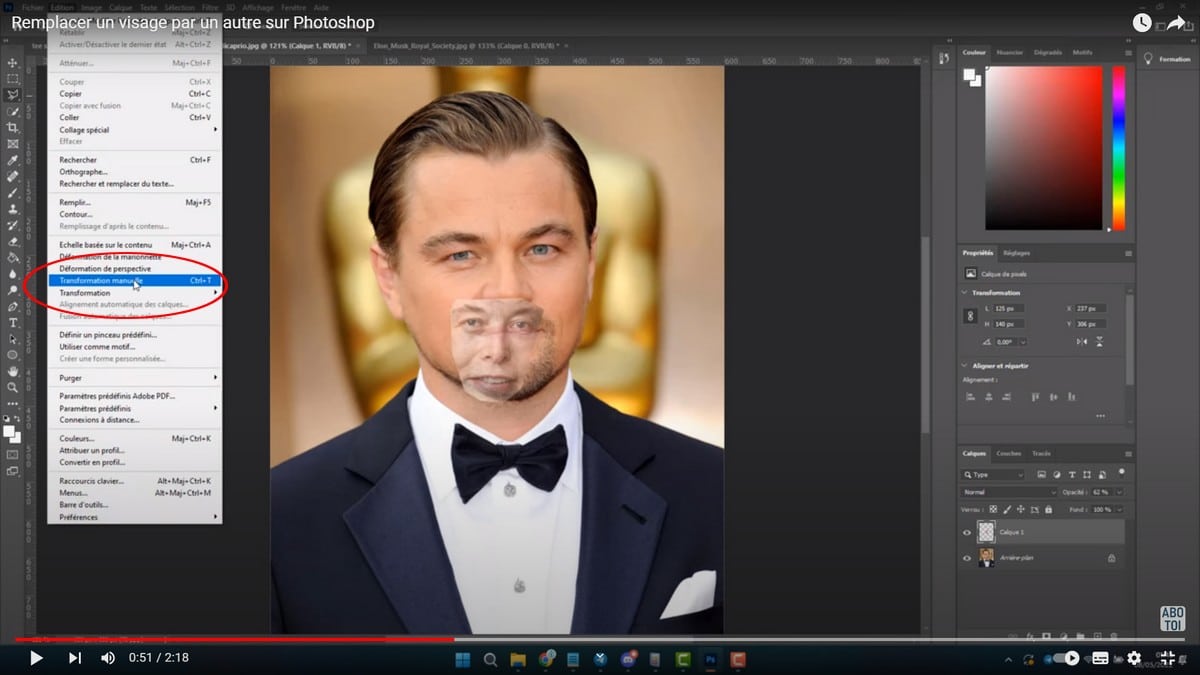
- Verschieben Sie Foto 1 und vergrößern Sie es;
- Drehen Sie, um das Foto anzupassen, und klicken Sie auf die Eingabetaste, um die Änderungen zu übernehmen.
- Rufen Sie die Auswahl von Foto 1 erneut auf, indem Sie Strg und auf Ebene 1 drücken.
- Wählen Sie Ebene 2 aus und entsperren Sie die Ebene, indem Sie auf das Sicherheitssymbol rechts auf Ihrem Bildschirm klicken.
- Reduzieren Sie die Auswahl etwas, gehen Sie zur Registerkarte Auswahl;
- Klicken Sie auf „Ändern“ und dann auf „Vertrag“.
- Wählen Sie die Anzahl der Pixel und klicken Sie auf OK;
- Klicken Sie auf die Entf-Taste, um das Gesicht aus Ebene 2 zu entfernen.
- Kehren Sie zu Ebene 1 zurück und stellen Sie die Deckkraft auf Maximum ein.
- Deaktivieren Sie die Auswahl, indem Sie auf „Auswahl“ klicken und dann die Option aufheben.
- Führen Sie die beiden Ebenen zusammen, indem Sie auf beide klicken und die Strg-Taste drücken.
- Gehen Sie zur Registerkarte „Bearbeiten“ und dann auf „Ebenen automatisch zusammenführen“.
- Klicken Sie abschließend auf „OK“, um die Änderungen vorzunehmen.
Jetzt wissen Sie, wie Sie mit Photoshop ein Gesicht durch ein anderes ersetzen.







